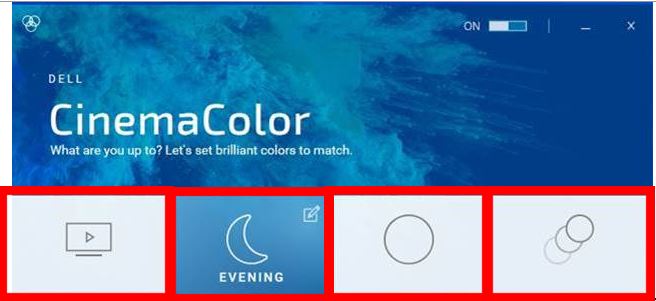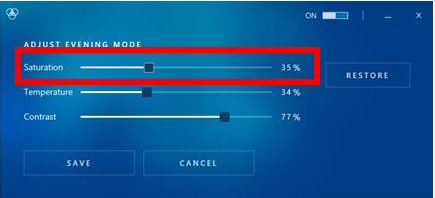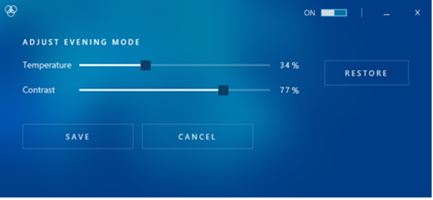Aplikace Dell CinemaColor na platformách Inspiron nebo Vostro nereaguje
Summary: Tento článek pojednává o problému, kdy na vybraných platformách Inspiron nebo Vostro přestane reagovat aplikace Dell CinemaColor.
Symptoms
Dotčené produkty:
Dell CinemaColor
Dotčené platformy:
Inspiron 13 5310
Inspiron 14 5410
Inspiron 14 5410 2 v 1
Inspiron 14 5418
Inspiron 15 3580
Inspiron 15 5510
Inspiron 15 5518
Inspiron 15 7510
Inspiron 16 7610
Inspiron 17 3780
Inspiron 3280 AIO
Inspiron 3480 Inspiron 3583
Inspiron 3482
Inspiron 3582
Inspiron 3782
Inspiron 5301
Inspiron 5400 AIO
Inspiron 5401 AIO
Inspiron 5402
Inspiron 5406 2 v 1
Inspiron 5409
Inspiron 5491 2 v 1
Inspiron 5502
, Inspiron 5509
, Inspiron 5591 2 v 1
, Inspiron 7700 AIO
, Inspiron 7300
, Inspiron 7400
, Inspiron 7706 2 v 1
, Vostro 15 5510
, Vostro 14 5410
V aplikaci Dell CinemaColor může proběhnout:
- Žádná odezva při přepínání režimů v hlavním uživatelském rozhraní aplikace Dell CinemaColor
- V nabídce nastavení chybí lišta sytosti.
Při přepínání čtyř různých režimů pomocí hlavní obrazovky Dell CinemaColor nereaguje žádná odezva a na obrazovce nastavení chybí lišta sytosti.
|
|
|
|
|
|
Cause
Žádné informace o příčině
Resolution
Řešení těchto problémů:
- Ověření systémových požadavků aplikace Dell CinemaColor.
- Přejít na web podpory společnosti Dell
- Zadejte výrobní číslo a stiskněte tlačítko Hledat.
- Klikněte na možnost Ovladače a soubory ke stažení.
- Klikněte na možnost Vyhledejte ručně konkrétní ovladač.
- Stáhněte si jeden z následujících ovladačů:
- Ovladač grafické karty Intel UHD
- Ovladač grafiky Intel UHS / Iris Xe
- Ovladač grafické karty Intel HD
- Nainstalujte ovladač.
- Restartujte počítač.